<Índice> <1> <2> <3> <4> <5> <6> <7> <8> <9> <10> <11> <12> <13> <14> <15> <16> <17> <Pág. Princ.>
RODANDO O VB 5.0
Basta clicar em Iniciar – Programas – Visual BASIC 5.0.
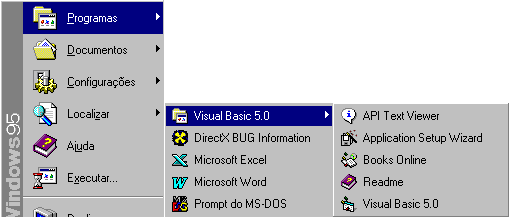
Observamos que o Grupo do VB 5.0 tem cinco itens:
1)API Text Viewer
Onde podemos visualizar as APIs do Windows: suas constantes,
declarações e tipos de dados. O mais importante
desse utilitário é que podemos selecionar qualquer parte daqui
e copiar e colar no Código do projeto do VB.
2) O segundo item é o Aplication Setup Wizard
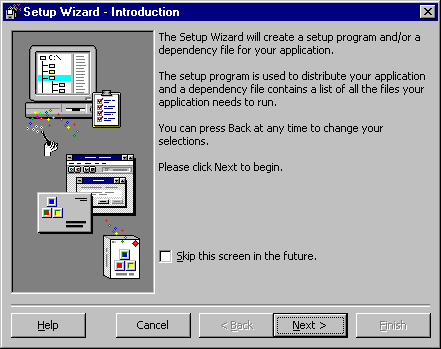 Este utilitário
é o Assistente responsável pela geração dos discos
(disquete ou Cd) instaladores do programa desenvolvido no VB. Também
chega a gerar o executável, se assim o desejemos.
Este utilitário
é o Assistente responsável pela geração dos discos
(disquete ou Cd) instaladores do programa desenvolvido no VB. Também
chega a gerar o executável, se assim o desejemos.
3) Crystal Report é o gerador de relatórios do VB.
Desenvolvido pela Seagate (a mesma dos HDs) ele agiliza o desenvolvimento
de relatórios, tornando essa tarefa menos trabalhosa que sua
construção através de Código. Pode estar
no Grupo do VB ou não, depende da instalação (no nosso
caso não foi instalado).
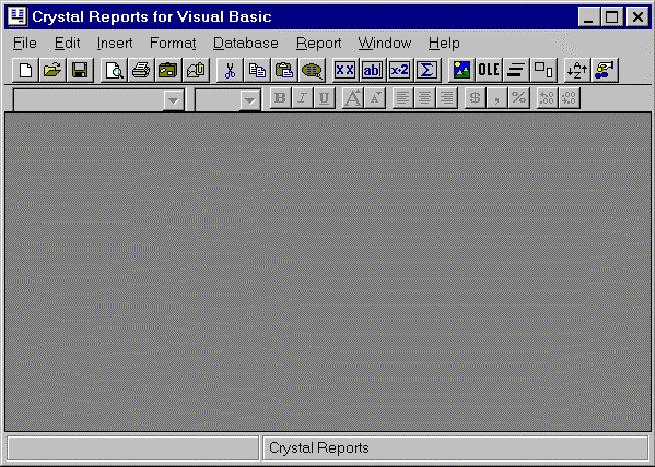
Books Online – São arquivos de Help existentes no CD de instalação e que podem ser Instalados ou não no disco rígido e consultados através deste item.
4) Readme, arquivo de Help que traz inúmeras informações importantes:
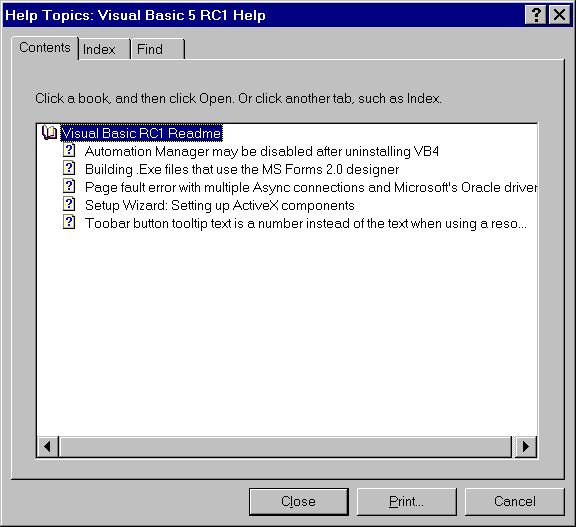
5) O quinto item é o próprio VB 5.0, que ao ser
ativado abre a janela abaixo, onde devemos escolher o tipo de projeto que
desejamos criar, abrir um existente ou os mais recentes:

Após escolher a opção padrão Standard EXE aparece a tela abaixo, que é o ambiente de programação do Visual Basic 5.0 Edição Interprise:
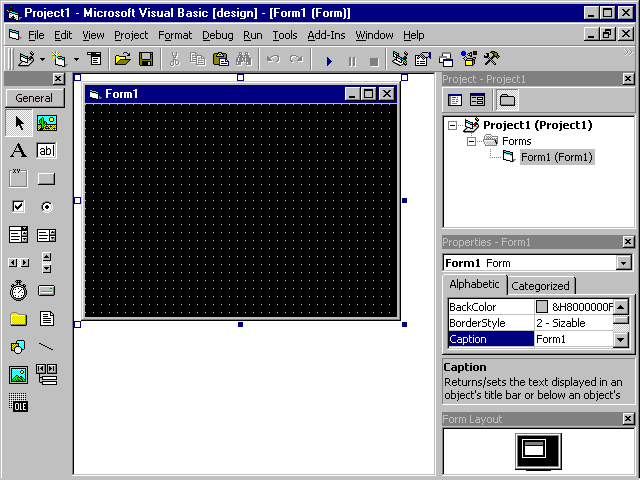
Todas as janelas acima (Principal, ToolBox, Projeto, Propriedades e Formulário) são exibidas por default.
* Toolbox - Providencia um conjunto de ferramentas que você usa durante o projeto para colocar controles dentro de seu form (janela de interface com o usuário).
* Menu Bar - Mostra os comandos usados para construir a sua aplicação.
* Form - É a janela na qual você irá construir a interface da sua aplicação. No form você irá adicionar controles , gráficos , figuras que irão criar a aparência final da sua aplicação.
- Project Window - Lista os forms , Módulos de Código.
A TOOLBOX DO VB5:

B) Agora a força do VB, a janela TOOLBOX (Caixa de Ferramentas)
- é a janela que traz os Controles (as ferramentas no VB)
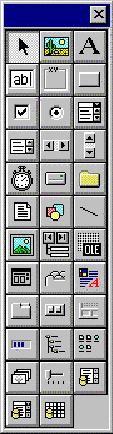 |
- Pointer – Não é um Controle, mas uma ferramenta que serve para mover e dimensionar Controles; | |
| - PictureBox – Exibir figuras ou ícones nos Formulários. Também responde ao Evento click. | ||
| - Label – Etiqueta ou rótulo, exibe um texto que não pode ser editado pelo usuário. Uso: Títulos. | ||
| - TextBox – Exibe uma área onde o usuário pode digitar texto. | ||
| - Frame – Moldura para agrupar Controles para que funcionem de forma lógica. | ||
| - CommandButton – Botão de Comando. Executa ação
ao ser clicado. |
||
| - CheckBox – Pode assumir valores falso ou verdadeiro. Em um mesmo Formulário vários CheckBoxes podem assumir o valor verdadeiro ao mesmo tempo. | ||
| - OptionButton – Pode também assumir valores falso/verdadeiro, mas em um mesmo Formulário somente um OptionButton pode assumir o valor verdadeiro. | ||
| - ComboBox – Combina caixa de texto com caixa de listagem. O usuário pode digitar a informação como também pode encolher da lista. | ||
| - ListBox – Exibe uma lista de itens que o usuário pode selecionar. | ||
| - ScrollBar Horizontal e Vertical – Permite selecionar com o mouse um determinado valor numa faixa de valores. | ||
| - Timer – Controla intervalos de tempo determinados pelo programador. | ||
| - DriveListBox – Exibe uma lista de drives onde o usuário pode selecionar um. | ||
| - DirListBox – Exibe uma lista de diretórios (pastas) e permite que o usuário selecione um. | ||
| - FileListBox – Idem para arquivos. | ||
| - Shape – Adiciona diversas formas geométricas ao Formulário. | ||
| - Line – Adiciona linhas a Formulários. | ||
| - Image – Exibe figuras ou ícones e funciona como um CommandButton quando clicado. | ||
| - Data – É o DataControl, que permite conectar-se a um Banco de Dados existente para extrair manipular as informações contidas neste. | ||
| OLE – Incorpora objetos de outros aplicativos em um Formulário. | ||
| - CommonDialog – Exibe um conjunto de caixas de diálogo comuns no Windows, abrir arquivo, imprimir, fontes, salvar, etc. | ||
| - ToolBar – Contem uma coleção de Botões e é utilizado para criar Barras de Ferramentas que estão associadas com uma aplicação. | ||
| - StatusBar – Cria uma Barra de Status para um programa com até 16 painéis contidos em uma coleção de painéis. | ||
| ProgessBar – Barra que indica o progresso de uma operação. | ||
| - ImageList – Contém uma coleção de objetos ListImage. Para exibir imagens. | ||
| - DBList – Automaticamente preenche uma lista com campos de um DataControl e opcionalmente passa o campo selecionado para um segundo DataControl. O DBCombo é similar mas permite editar o campo selecionado. | ||
| - DBGrid – Exibe e manipula uma série de linhas e colunas representando Registros e Campos de um objeto Recordset. | ||